文章详情页
Win7旗舰版系统如何查看程序占用的虚拟内存?
浏览:76日期:2022-09-02 13:32:49
想知道程序所占用的内存大小,我们可以通过任务管理器来查看,但是看到的只是占用的物理内存。那如何查看程序占用的虚拟内存呢?今天小编就给大家讲讲Win7旗舰版系统查看程序占用的虚拟内存的操作步骤吧。
操作步骤:
1、在Win7旗舰版系统中我们可以按CTRL+SHIFT+ESC键或者在任务栏上右击打开“Windows任务管理器”;
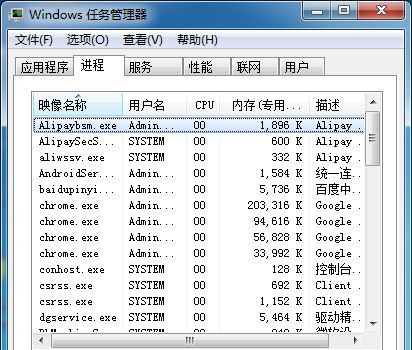
2、将“Windows任务管理器”切换到【进程】选项卡,依次单击【查看】菜单【选择列】,弹出【选择进程页列】对话框;
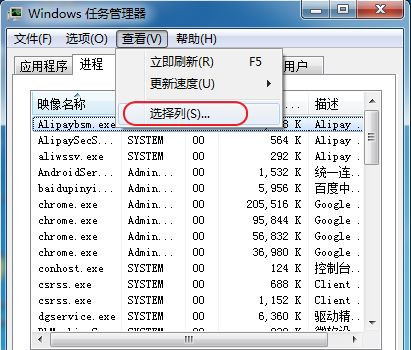
3、在【选择进程页列】对话框中勾选【内存-提交大小】选项,如图所示;
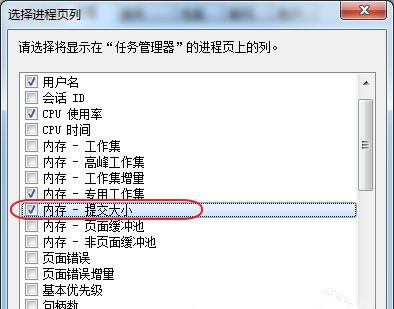
4、至此,我们已经可以看到程序所占用的虚拟内存,比如QQ.EXE这个程序所占用的物理内存为34M,虚拟内存为103M。
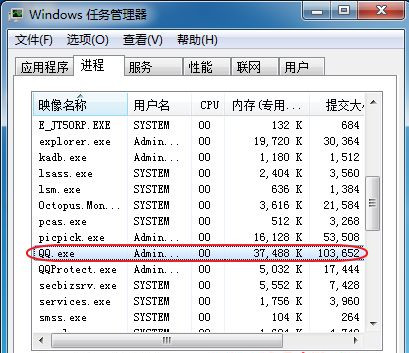
关于Win7旗舰版系统怎么查看程序占用的虚拟内存大小就给大家介绍到这边了,如果你有需要的话,就可以采取上面的方法步骤来进行操作吧。
相关文章:
1. Debian11怎么添加桌面快捷图标? Debian桌面快捷方式的添加方法2. 如何在电脑PC上启动Windows11和Linux双系统3. Win10任务栏没有开始菜单怎么办?Win10任务栏没有开始菜单的解决方法4. 鼠标怎么设置为左手? deepin20左手鼠标设置方法5. Centos7下删除virbr0网卡信息的方法6. 统信UOS终端窗口怎么设置总在最前? UOS置顶终端窗口的技巧7. 苹果 macOS 11.7.3 更新导致 Safari 收藏夹图标无法正常显示8. Win10任务栏不显示打开的应用怎么办?Win10任务栏不显示打开的应用的解决方法9. Win11 Build预览版25276怎么启用新版文件管理器?10. Win11重新安装显卡驱动怎么操作?Win11重新安装显卡驱动方法
排行榜

 网公网安备
网公网安备